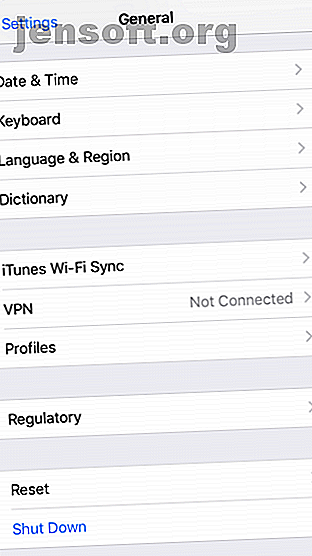
कैसे iTunes के बिना एक iPhone को पुनर्स्थापित या रीसेट करें
विज्ञापन
2007 में iPhone की स्थापना के बाद से, iTunes ने वह पोर्टल प्रदान किया है जिसके माध्यम से आप अपने डिवाइस को प्रबंधित और पुनर्स्थापित करते हैं।
लेकिन बदलाव हवा में है। न केवल आईट्यून्स कई वर्षों के लिए पर्याप्त रूप से पर्याप्त है, लेकिन ऐप्पल ने 2019 के मध्य में घोषणा की कि यह अंत में ऐप को बंद कर देगा और इसे तीन अलग-अलग सॉफ़्टवेयरों के साथ बदल देगा।
तो क्या आपके पास किसी कारण से iTunes तक पहुंच नहीं है, या आप सोच रहे हैं कि ऐप के बंद होने के बाद आईट्यून्स के बिना एक आईफोन को कैसे रिस्टोर किया जाए, पढ़ते रहें।
एक iPhone को पुनर्स्थापित करना बनाम एक iPhone रीसेट करना
लोग अक्सर "पुनर्स्थापना" और "रीसेट" का उपयोग परस्पर विनिमय करते हैं। हालाँकि, ऐसा करना गलत है; दो शब्द विभिन्न प्रक्रियाओं से संबंधित हैं। दो में से, अपने डिवाइस को रीसेट करना हल्का दृष्टिकोण है। यह आपके फोन से डेटा मिटा देगा, लेकिन फर्मवेयर या ऑपरेटिंग सिस्टम संस्करण को प्रभावित नहीं करता है।
रीसेट करने से विकल्पों की अधिक बारीक सूची भी मिलती है। अपने डिवाइस की सभी सेटिंग्स को डिफ़ॉल्ट में बदलने के अलावा, आप सभी सामग्री और सेटिंग्स को मिटाना भी चुन सकते हैं। यदि आप पसंद करते हैं, तो यह केवल नेटवर्क सेटिंग्स, कीबोर्ड डिक्शनरी, होम स्क्रीन लेआउट या स्थान और गोपनीयता विकल्पों को रीसेट करने का भी समर्थन करता है।
एक iPhone को पुनर्स्थापित करना वह प्रक्रिया है जिसे आपको करने की आवश्यकता है यदि आपके iPhone में बड़ी समस्याएं हैं। उदाहरण के लिए, शायद आप अपने डिवाइस को रिकवरी मोड या डिवाइस फ़र्मवेयर अपडेट (DFU) मोड से बाहर नहीं निकाल सकते, या हो सकता है कि आप त्रुटि कोड देखते रहें (सबसे आम 3194, 4013, 4014, 9 और 51) हैं।
आप पुनर्स्थापना प्रक्रिया को दो श्रेणियों में आगे बढ़ा सकते हैं: अपने iPhone को नए फर्मवेयर के साथ कार्यशील स्थिति में पुनर्स्थापित कर सकते हैं, या आप अपने iPhone डेटा का बैकअप पुनर्स्थापित कर सकते हैं।
कैसे iTunes के बिना एक iPhone रीसेट करने के लिए


आईट्यून्स के बिना iPhone रीसेट करना फ़ैक्टरी के लिए आसान है। अपने डिवाइस को सही ढंग से काम कर रहा है, तो मान लें कि आप इसे फ़ोन के सेटिंग ऐप से कर सकते हैं। अपना iPhone रीसेट करने के लिए, इन चरणों का पालन करें:
- अपने डिवाइस को चालू करें और सुनिश्चित करें कि यह आईट्यून्स से जुड़ा नहीं है।
- सेटिंग्स ऐप खोलें।
- सामान्य> रीसेट पर नेविगेट करें ।
यहां आपको उपलब्ध विभिन्न रीसेट विकल्पों की एक सूची दिखाई देगी। यदि आप अपने iPhone को फ़ैक्टरी स्थिति में रीसेट करना चाहते हैं, तो Erase All Content and Settings विकल्प पर टैप करें। अन्यथा, उस विकल्प पर टैप करें जो आपकी आवश्यकताओं के लिए सबसे उपयुक्त है।
रीसेट प्रक्रिया शुरू होने से पहले, आपको अपना पासकोड दर्ज करना होगा। प्रक्रिया को पूरा होने में कई मिनट लगेंगे।
कैसे iTunes के बिना एक iPhone पुनर्स्थापित करने के लिए
यदि आप iTunes के बिना एक iPhone को पुनर्स्थापित करना चाहते हैं, तो शायद इसलिए कि आपके पास मौत की सफेद स्क्रीन है I iPhone व्हाइट स्क्रीन ऑफ डेथ: 4 टिप्स आपकी मदद करने के लिए इसे ठीक करें iPhone सफेद स्क्रीन ऑफ डेथ: 4 युक्तियाँ आपको इसे ठीक करने में मदद करने के लिए कुख्यात का अनुभव कर रहे हैं iPhone "मौत की सफेद स्क्रीन"? समस्या को ठीक करने के लिए यहां कई तरीके दिए गए हैं। और पढ़ें, स्थिति थोड़ी अधिक जटिल है। इसके लिए आपको थर्ड-पार्टी सॉफ्टवेयर का उपयोग करना होगा। अग्रणी ब्रांडों में से तीन FonePaw, dr.fone, और Tenorshare हैं।
इस गाइड के लिए, हम FonePaw सॉफ्टवेयर पर ध्यान केंद्रित करेंगे। अन्य दो ऐप्स आज़माने के लिए बेझिझक अगर FonePaw प्रक्रिया के बारे में कुछ ऐसा है जो आपको पसंद नहीं है।
आईट्यून्स के बिना एक विकलांग iPhone को कैसे पुनर्स्थापित करें
जैसा कि हमने बताया, ऐसी दो स्थितियाँ हैं जहाँ आप पुनर्स्थापना प्रक्रिया का उपयोग करेंगे। FonePaw में दोनों मुद्दों के लिए समाधान उपलब्ध हैं:
- यदि आपका फोन अक्षम, लॉक या अनुत्तरदायी है
- यदि आप अपने फोन पर डेटा को पुनर्स्थापित करना चाहते हैं
आइए पहले देखें कि आईट्यून्स के बिना गैर-कार्यशील iPhone को कैसे पुनर्स्थापित किया जाए। यदि आप अपने iPhone पासकोड को भूल गए हैं, तो अपने iPhone या iPad पासकोड को भूल जाने के बाद आपको यह विधि अपनाने की आवश्यकता है? पासवर्ड कैसे रीसेट करें! अपना iPhone या iPad पासकोड भूल गए? पासवर्ड कैसे रीसेट करें! अपने iPhone या iPad पासकोड को भूल गए और आपका डिवाइस अक्षम हो गया है? यहां बताया गया है कि कैसे एक अक्षम iPhone या iPad को अनलॉक करें और डेटा को पुनर्स्थापित करें। और पढ़ें, आप रिकवरी / डीएफयू मोड में फंस गए हैं, या आईट्यून्स पुनर्स्थापना प्रक्रिया के दौरान त्रुटियों को फेंक रहा है।
शुरू करने के लिए, आपको FonePaw iOS सिस्टम रिकवरी ऐप डाउनलोड करना होगा, जिसमें एक स्वतंत्र और सशुल्क संस्करण है। मुक्त संस्करण कुछ सीमाओं से ग्रस्त है, लेकिन इस प्रक्रिया के प्रयोजनों के लिए, यह ठीक काम करेगा। यदि आप पूरा ऐप खरीदना चाहते हैं, तो आपको $ 50 का भुगतान करना होगा। यह विंडोज और मैकओएस दोनों के लिए उपलब्ध है।
ऐप के चालू होने और चलने के बाद, अपने iPhone को अपने कंप्यूटर से कनेक्ट करें। इसे एक वायर्ड कनेक्शन होना चाहिए; ब्लूटूथ या वाई-फाई पर काम नहीं करने वाली प्रक्रिया। अगले चरण में, प्रक्रिया इस बात पर निर्भर करती है कि आपका फ़ोन अक्षम है या पुनर्प्राप्ति मोड में अटका हुआ है:
- रिकवरी मोड : iOS सिस्टम रिकवरी ऐप यह पता लगाएगा कि आपका डिवाइस रिकवरी मोड में है। जारी रखने के लिए पुष्टि करें पर क्लिक करें ।
- अक्षम : यदि आपका फोन अक्षम है, तो आपको उन्नत मोड पर क्लिक करना होगा। यह आपके iPhone को रिकवरी / DFU मोड में लाने के लिए ऑन-स्क्रीन निर्देश प्रदान करेगा।
आप जिस भी प्रक्रिया का पालन करते हैं, आपको एक स्क्रीन पर पहुंचना चाहिए जो आपके फोन की जानकारी मांगती है। आपको अपनी डिवाइस श्रेणी, प्रकार और मॉडल दर्ज करने की आवश्यकता है। आपको यह भी चुनना होगा कि आईओएस के किस संस्करण को आप रीस्टोर प्रक्रिया के दौरान इंस्टॉल करना चाहते हैं।
एक बार जब आप सभी विवरणों से खुश हो जाते हैं, तो मरम्मत बटन पर क्लिक करें।
डाउनलोड: FonePaw iOS सिस्टम रिकवरी (निशुल्क, $ 50 प्रीमियम संस्करण उपलब्ध)
कैसे iTunes के बिना iPhone डेटा को पुनर्स्थापित करने के लिए
यदि आपने अपने iPhone से कोई महत्वपूर्ण फ़ोटो, संदेश, दस्तावेज़, या फ़ाइल हटा दी है, तो यदि आप शीघ्रता से कार्य करते हैं, तो आप इसे पुनर्स्थापित करने में सक्षम हो सकते हैं। एक बार फिर, FonePaw में मदद करने के लिए एक ऐप है। एक निशुल्क संस्करण और $ 60 का भुगतान किया गया संस्करण है, जो विंडोज और मैकओएस दोनों पर उपलब्ध है।
एप्लिकेशन को फ़ाइलों को पुनर्प्राप्त करने के लिए iTunes का उपयोग करने पर कुछ महत्वपूर्ण लाभ हैं। सबसे पहले, iTunes के विपरीत, यह (उम्मीद है) आपके iPhone से सीधे फ़ाइलों को पुनर्प्राप्त कर सकता है; आपको एक बैकअप बनाने की आवश्यकता नहीं है। इसके अतिरिक्त, आप एक ऑल-या-कुछ भी दृष्टिकोण से निपटने के बजाय, आईट्यून्स बैकअप से केस-बाय-केस आधार पर डेटा को पुनर्स्थापित कर सकते हैं।
ITunes के बिना iPhone डेटा को पुनर्स्थापित करने के लिए, नीचे दिए गए चरणों का पालन करें:
- FonePaw iPhone डेटा रिकवरी ऐप डाउनलोड करें और इंस्टॉल करें।
- आइट्यून्स बैकअप फ़ाइल से या तो पुनर्प्राप्त करें, iCloud बैकअप फ़ाइल से पुनर्प्राप्त करें, या iPhone डेटा स्कैन करें, इस पर निर्भर करता है कि आप क्या हासिल करना चाहते हैं।
- उन फ़ाइलों का चयन करें जिन्हें आप पुनर्प्राप्त और / या पुनर्स्थापित करना चाहते हैं।
- रिकवर बटन पर क्लिक करें।
डाउनलोड: FonePaw iPhone डेटा रिकवरी (नि: शुल्क, उपलब्ध प्रीमियम संस्करण)
अपने iPhone को रीसेट और पुनर्स्थापित कैसे करें: एक सारांश
चलो एक त्वरित पुनर्कथन है:
- अपने iPhone को रीसेट करने पर वह अपनी फ़ैक्टरी सेटिंग में वापस आ जाएगा। आप इसे सीधे आईट्यून्स के बिना डिवाइस से कर सकते हैं, लेकिन यह प्रक्रिया अनुपलब्ध होगी यदि आपका फोन अक्षम है या रिकवरी मोड में अटक गया है।
- यदि आपकी डिवाइस उत्तरदायी नहीं है या जब आप डेटा को पुनर्प्राप्त करना चाहते हैं, तो एक iPhone पुनर्स्थापित करना एक प्रयोग करने योग्य तरीका है।
- ITunes के बिना अपने iPhone को पुनर्स्थापित करने के लिए, आपको एक तृतीय-पक्ष ऐप का उपयोग करने की आवश्यकता है। हम FonePaw की सलाह देते हैं।
अपने iPhone का उपयोग करने के बारे में अधिक जानने के लिए, अपने iPhone को ठीक करने के तरीके की जाँच करें यदि आपका कंप्यूटर इसे नहीं पहचानता है तो क्या आपके iPhone को पहचानना iTunes नहीं है? यहाँ ठीक है! क्या iTunes आपके iPhone को पहचान नहीं रहा है? यहाँ ठीक है! पता करें कि आईट्यून्स आपके आईफोन को पहचान नहीं रहा है? यहां बताया गया है कि इस समस्या को कई संभावित सुधारों के साथ कैसे हल किया जाए। और पढ़ें और अपने iPhone को iTunes के साथ कैसे सिंक करें।
डेटा रिकवरी, iPhone टिप्स, iTunes, समस्या निवारण के बारे में अधिक जानकारी प्राप्त करें।

